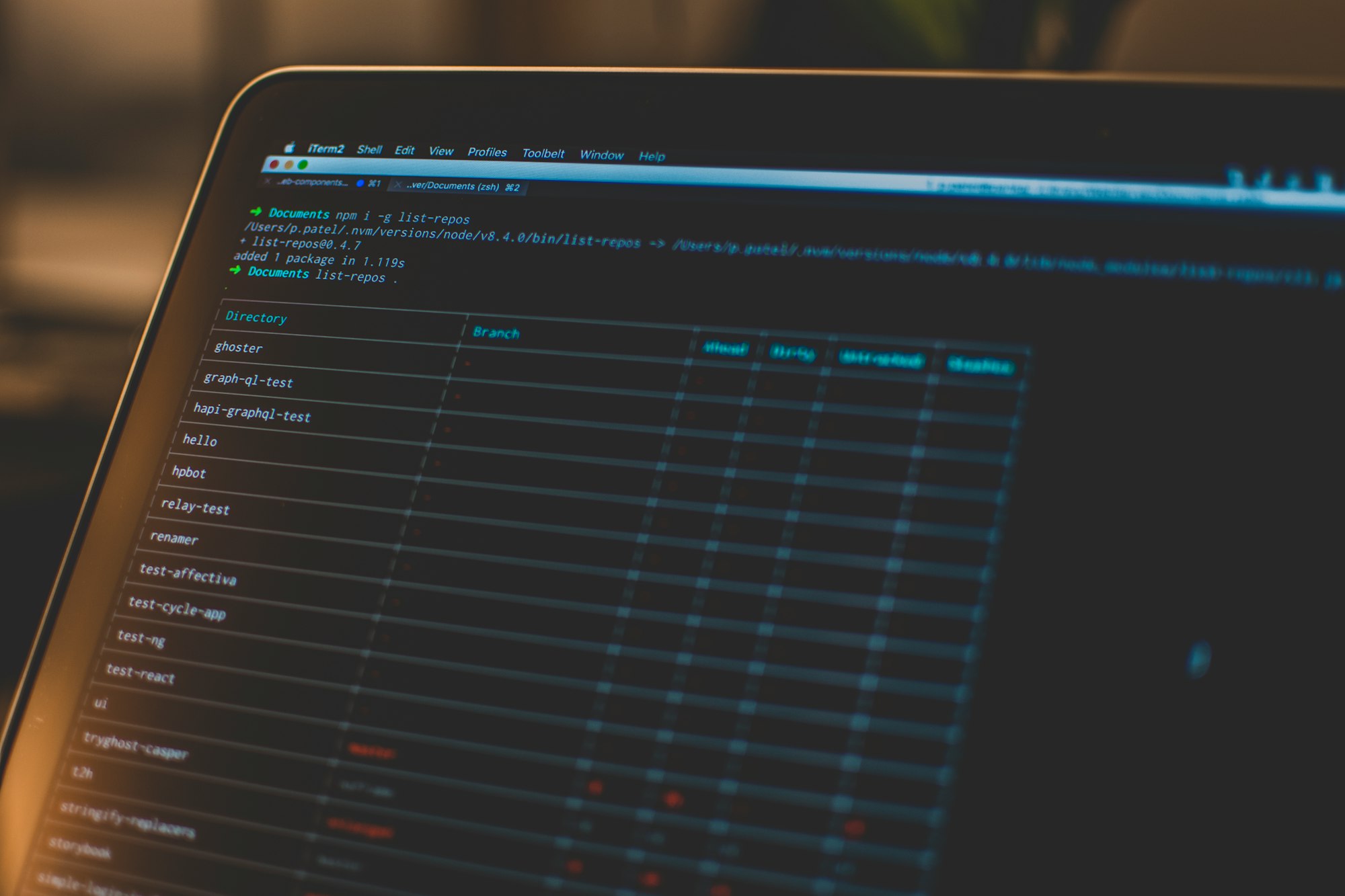Hola,
Voy a explicar como montar un VPS con n8n.io para poder ejecutar todos los workflows que queráis sin limite.
Vamos a contratar un VPS yo recomiendo uno de Contabo que cuesta unos 5€ al mes.
https://contabo.com/?show=configurator&vserver_id=221
A la hora de seleccionar el sistema operativo podéis en este menú:
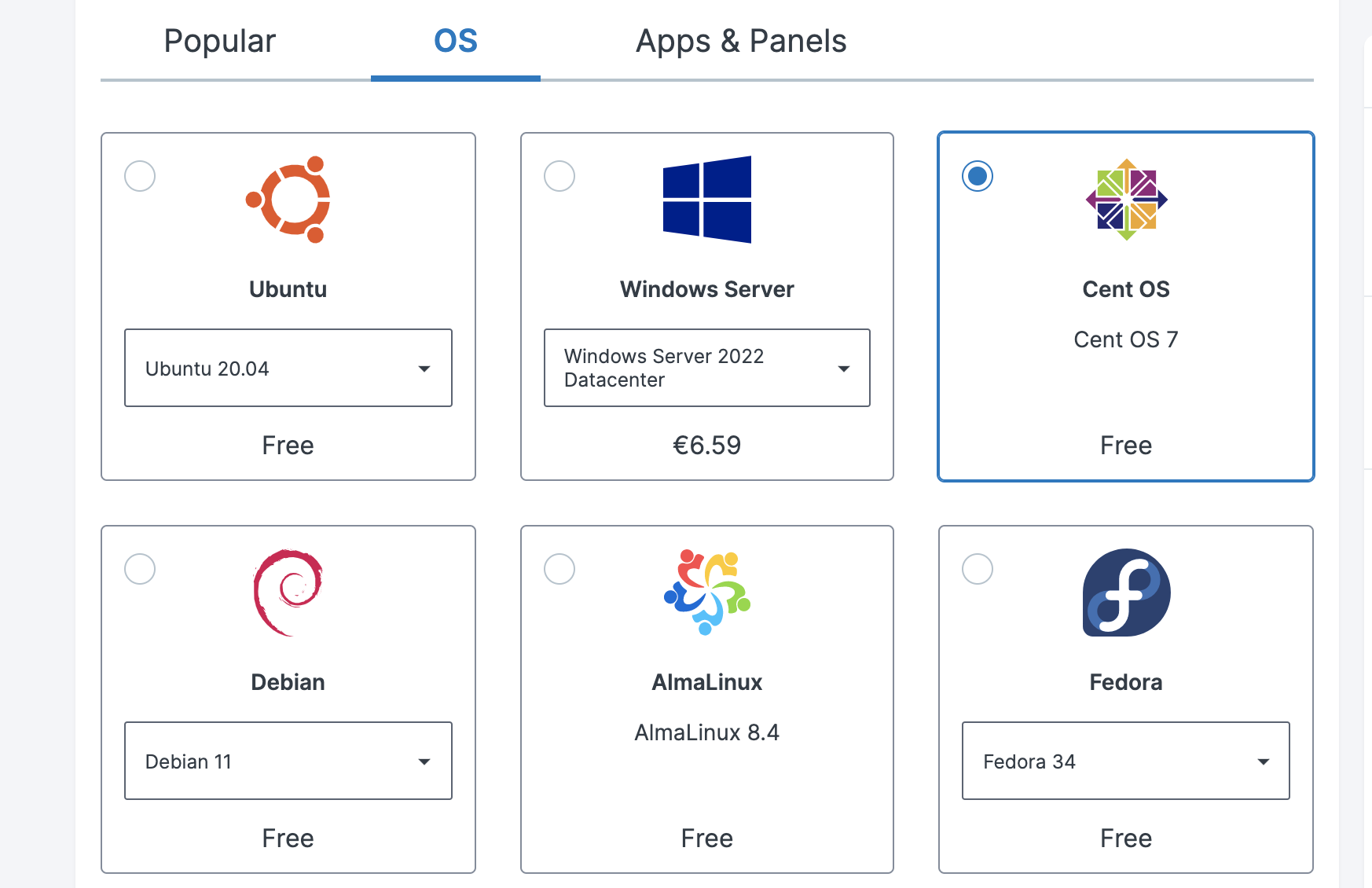
Entre las siguientes versiones:
- Centos 7
- Debian 10
- Ubuntu 20.04
Una vez completado el registro y pagado te llegara un correo electrónico con los datos para confirmar el pedido una vez confirmado llegaréis a una pantalla como esta.
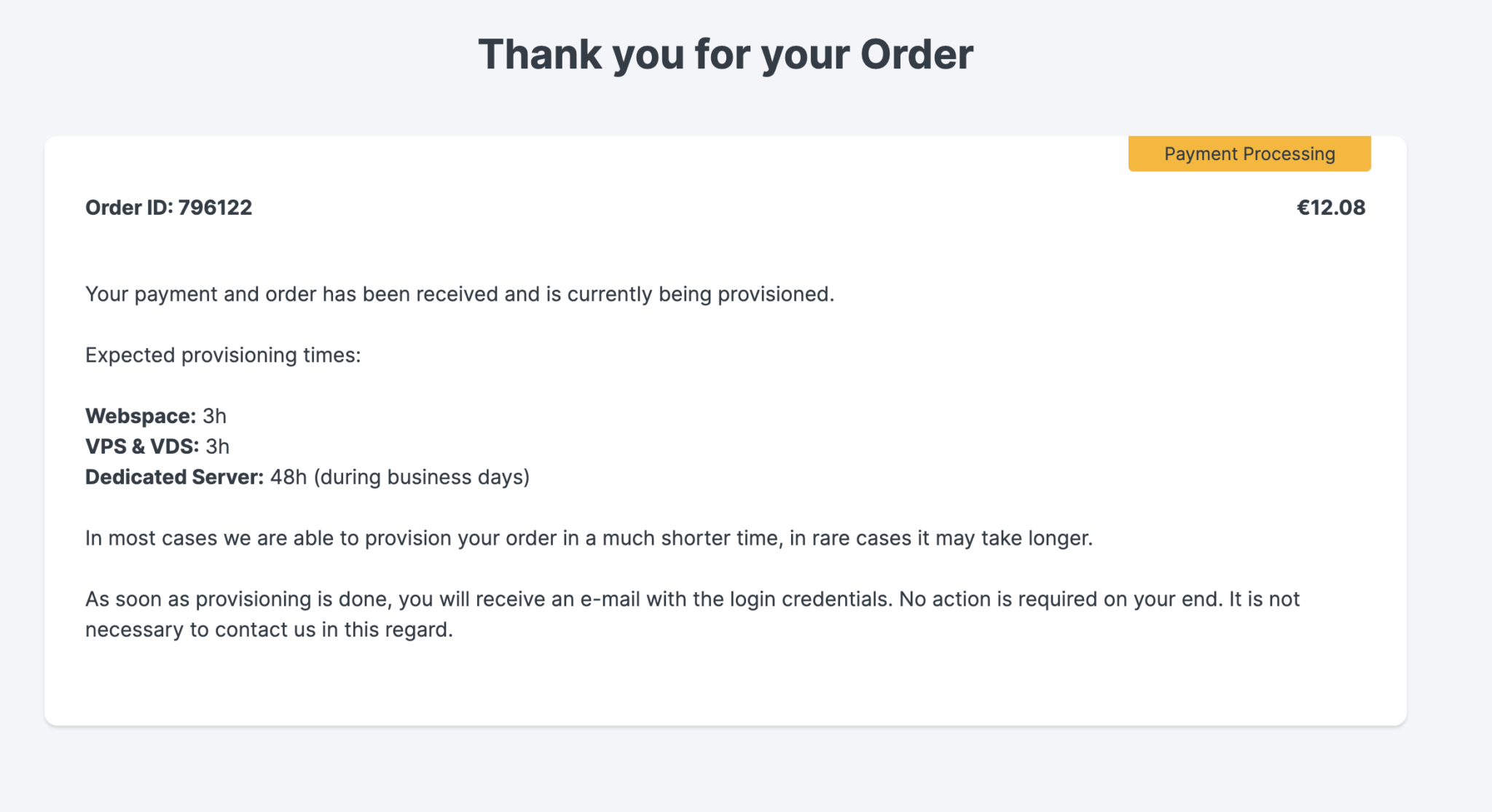
En unos minutos os llegara un nuevo correo electrónico con el subject Your login data! que contiene estos datos:
- Dirección IP
- Usuario root
- Password
Con estos datos debéis conectar mediante ssh, los que estéis trabajando con mac o Linux lo tenéis más fácil porque ya tenéis cliente de SSH
Y solo tenéis que abrir una terminal y ejecutar:
ssh -l root direcciónip
Password:
Donde dice direcciónip debéis remplazarla por la que ha llegado en vuestro correo.
Para los usuarios de Windows
Debéis descargar el putty de este enlace:
https://www.chiark.greenend.org.uk/~sgtatham/putty/latest.html
Descargar este fichero
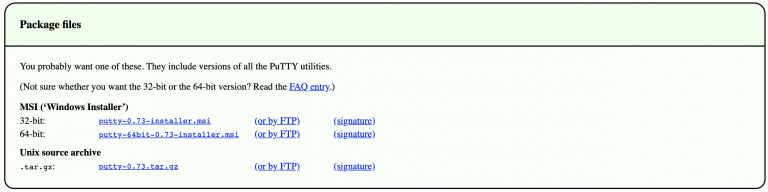
Una vez descargado
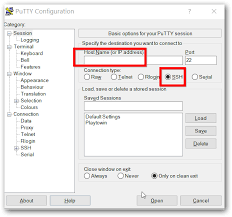
En la ventana de Hostname debes escribir root@direccionip
Donde la direcciónip igual que para linux es la que te ha llegado en el correo electrónico.
Al conectar aparecerá una ventana que si quieres aceptar la clave debes responder "Si"
Una vez conectado independientemente del sistema operativo te aparecerá:
root@hostname: #
Esto es muy buena señal, es que ya estás dentro.
A partir de ahora todo va a ser copy & paste
Creación usuario N8N
adduser --shell /bin/bash n8n
passwd n8n
Te va a pedir una password debes poner la que quieras.
( Ojo cuando la escribas no se ve )
Instalación de docker
/bin/bash -c "$(curl -fsSL https://get.docker.com)"
En sistemas Debian no viene curl instalado por defecto debes instalarlo así
apt update && apt install curl
Permisos al usuario para usar docker
gpasswd -a n8n docker
Preparando entorno
Cópiate si quieres esto en el bloc de notas y modifica los parámetros
- N8N_TUNNEL_SUBDOMAIN
- N8N_BASIC_AUTH_PASSWORD
El primer valor indica el nombre que aparecerá delante de ".hooks.n8n.cloud" por ejemplo en este caso sería "https://tusubdominio-molon.hooks.n8n.cloud"
El siguiente N8N_BASIC_AUTH_PASSWORD será la password que te solicitará para iniciar sesión.
Una vez adaptado debes pegar el comando en la consola.
su n8n
echo 'N8N_TUNNEL_SUBDOMAIN=tusubdominio-molon
N8N_BASIC_AUTH_ACTIVE=true
N8N_BASIC_AUTH_USER=admin
N8N_BASIC_AUTH_PASSWORD=Tusuperpassword
GENERIC_TIMEZONE=Europe/Madrid' > ~/.env-n8n
Ejecutar N8N
Al ejecutar este comando dejaras funcionando N8N corriendo con el usuario n8n e iniciara automáticamente si reinicias. El servidor seguirá usando los parámetros que hemos configurado y guardará las configuraciones en /home/n8n/.n8n
docker run -d --env-file ~/.env-n8n --restart unless-stopped --network host --name n8n -v ~/.n8n:/home/node/.n8n n8nio/n8n:latest n8n start --tunnel
Puedes validar la URL de acceso ejecutando este comando:
docker logs n8n |grep Tunnel\ URL
Tunnel URL: tusubdominio-molon.hooks.n8n.cloud
Por último podemos activar las actualizaciones automáticas de N8N.
He creado un script que actualizara n8n a la ultima versión cada vez que publiquen una.
/bin/bash -c "$(curl -fsSL https://update.aitorroma.com)"
Esto es todo ahora solo debes entrar con el navegador a tú sub-dominio y empezar a trastear
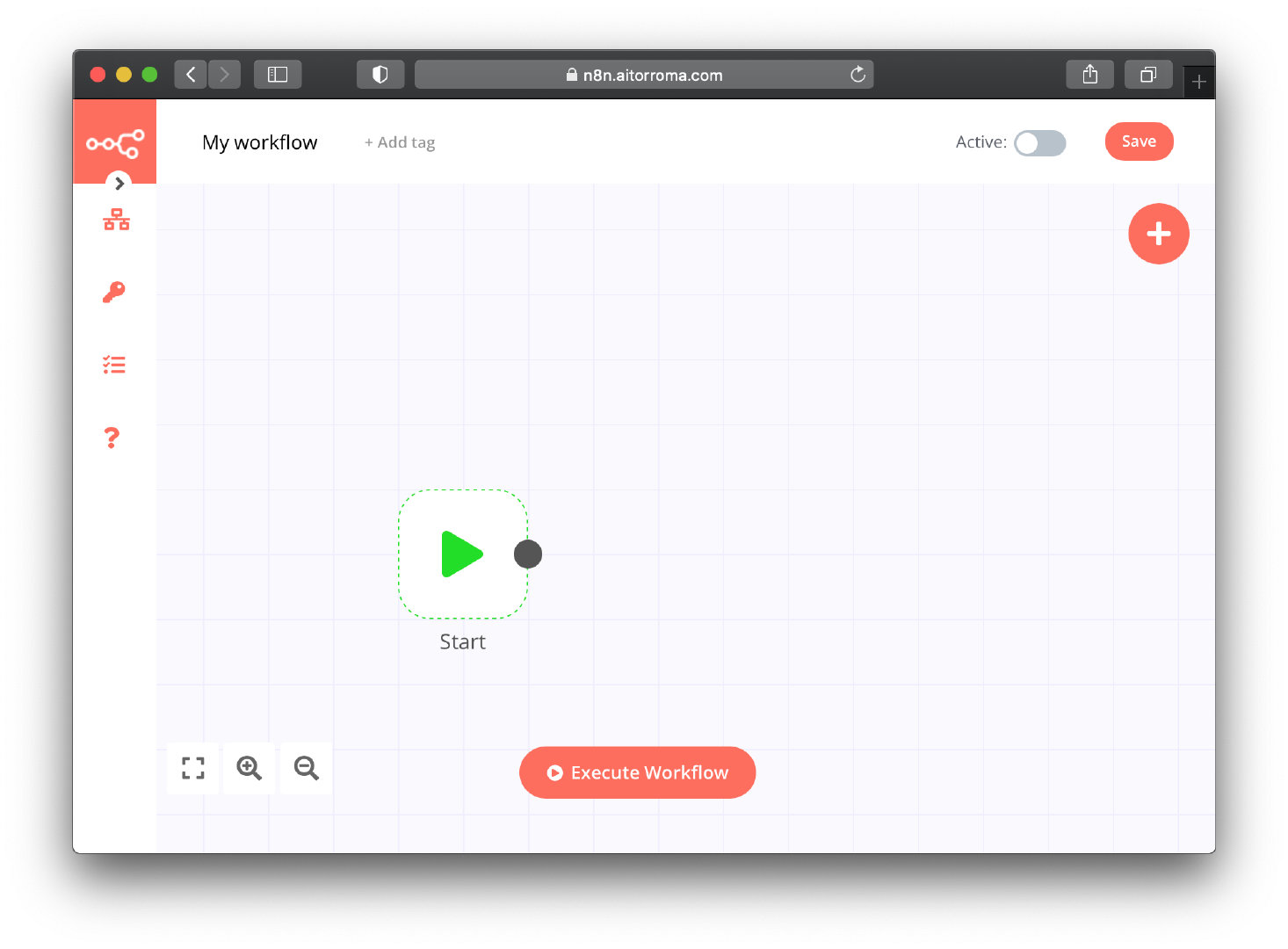
Si tenéis cualquier problema podéis comentarlo en la comunidad de telegram.
Saludos,